Para a maioria das pessoas, a disparidade quase imperceptível na qualidade das fotos entre o smartphone e o apontar e disparar eliminou a necessidade de uma câmera dedicada.
Mas para fotógrafos profissionais ou aqueles que precisam de um pouco mais de qualidade, seja profundidade de campo ou fotografia com pouca luz, um shooter dedicado é o caminho a percorrer.
Ao usar uma câmera dedicada, no entanto, você tem uma questão de como tirar essas fotos de alta qualidade da câmera e diretamente no seu telefone. Aqui estão as melhores maneiras de fazer isso.
Sem fio
A maioria das novas câmeras vem com recursos de transferência sem fio, geralmente usando uma conexão Wi-Fi local. Quando ativada, a câmera emitirá uma rede sem fio. Conecte-se a essa rede usando seu telefone e o aplicativo complementar, e você pode controlar ou alterar as configurações remotamente na câmera e fazer o download de qualquer uma das imagens ou vídeos que levar diretamente para o telefone.
O Panasonic Lumix GH4 eu uso tem essa capacidade, e funciona com dispositivos Android e iOS. Qualquer GoPro com Wi-Fi ou Bluetooth terá os mesmos recursos, e muitos dSLRs e câmeras point and shoot também são capazes disso.
Cartões SD sem fio
Dito isso, nem todas as câmeras têm capacidade de transferência sem fio. É com essas câmeras que empresas como a Eyefi, que faz cartões SD com capacidade Wi-Fi, prosperam. Efetivamente, um cartão SD Eyefi permite transferências de fotos sem fio em qualquer câmera que usa um cartão SD para armazenamento.
Por mais inovadores que sejam, existem algumas desvantagens. Principalmente, eles custam várias vezes o preço de cartões SD de capacidade semelhante sem Wi-Fi. Um cartão SD de 32GB da Sandisk, com velocidades de leitura e gravação rápidas, pode ser encontrado on-line por cerca de US $ 12, 00; De acordo com Eyefi, o seu mobiPRO de 32GB custa US $ 99, 99, £ 58, 33 ou AU $ 112, 99. Além disso, os cartões Wi-Fi causarão um dreno de bateria bastante significativo na sua câmera e a maior capacidade atualmente disponível é de 32 GB.
Quando wireless não é uma opção
Na maioria dos casos, por mais antiquado que pareça, um adaptador com fio será a solução mais confiável. Você não precisa se preocupar com a confiabilidade da conexão, além disso, as velocidades de leitura e gravação normalmente são muito mais altas, o que significa que elas afetam menos a bateria do seu telefone.
Android
Para dispositivos Android, você precisará de um adaptador USB On the Go (OTG) - um adaptador USB Type-C ou Micro-USB para USB, que pode ser encontrado online gratuitamente. Você também precisará de um conector USB para sua câmera ou um adaptador SD para USB.

Para transferir fotos da câmera para o seu dispositivo Android:
- Conecte o cabo ao dispositivo Android.
- Conecte a câmera ou o adaptador de cartão SD ao adaptador.
- No dispositivo Android, desça a aba de notificações e toque na notificação que diz " Toque" para mais opções (as palavras exatas podem variar dependendo do telefone). Na janela pop-up, escolha Transferência de foto (PTP) .
- Abra a aba de notificações mais uma vez e toque em Explorar .
Agora você deve poder ver todas as imagens salvas no cartão SD e transferi-las para o armazenamento local no dispositivo Android.
Iphone
O processo de transferência de fotos para um iPhone ou iPad a partir de uma câmera é muito semelhante, somente você precisará de um adaptador diferente.
Se você estiver usando a câmera para se conectar diretamente à câmera, poderá economizar algum dinheiro comprando o antigo adaptador de câmera Lightning para USB da Apple por $ 29, £ 25, AU $ 45.
Para usá-lo, conecte-o à porta Lightning no seu dispositivo iOS, coloque a câmera no modo USB e, usando o cabo de dados incluído para a câmera (normalmente um USB para Mini-USB ou Micro-USB), conecte a câmera Relâmpago para adaptador USB. O aplicativo Fotos será iniciado, mostrando todas as imagens e vídeos da câmera e, a partir daí, você poderá importar e excluir o conteúdo da câmera.

Como alternativa, você pode usar um leitor de cartão SD para importar as fotos e vídeos diretamente do cartão SD. Para fazer isso, no entanto, você precisará do Adaptador de Câmera Lightning para USB original e um hub USB energizado ou o mais novo Adaptador de Câmera Lightning para USB 3, vendido por US $ 39, R $ 29, AU $ 59. Para importar fotos usando um leitor de cartão SD:
- Primeiro, conecte o adaptador Lightning para USB ou Lightning para USB 3 no iPhone ou iPad.
- Se você estiver usando o adaptador Lightning para USB, conecte um hub USB energizado ao adaptador e conecte-o a uma fonte de alimentação.
- Se você estiver usando a conexão Lightning para USB 3, conecte o adaptador a uma fonte de alimentação usando a porta Lightning.
- Em seguida, desbloqueie o dispositivo iOS e conecte o adaptador de cartão SD ao adaptador Lightning para USB 3 ou ao hub USB energizado.
- Após alguns segundos, o aplicativo Fotos será exibido, exibindo o conteúdo no cartão SD. Você pode então importar ou excluir fotos.
Independentemente do método usado, depois de importar as fotos usando o iOS, você pode optar por excluir as fotos que importou da câmera para liberar espaço ou mantê-las.


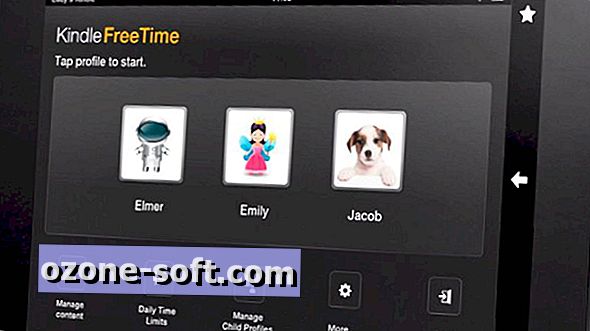










Deixe O Seu Comentário